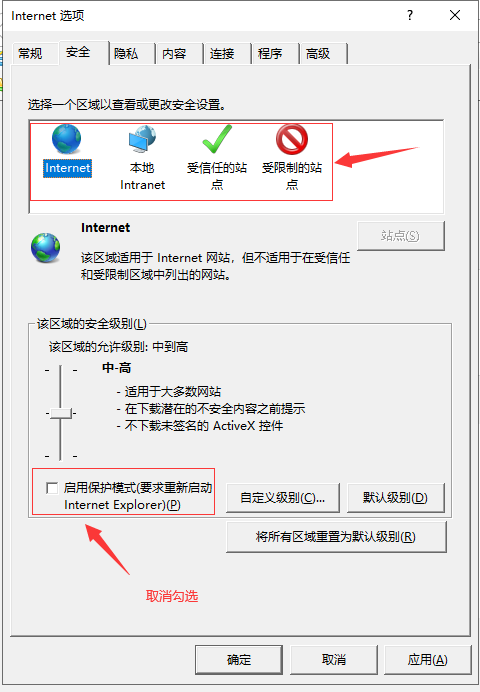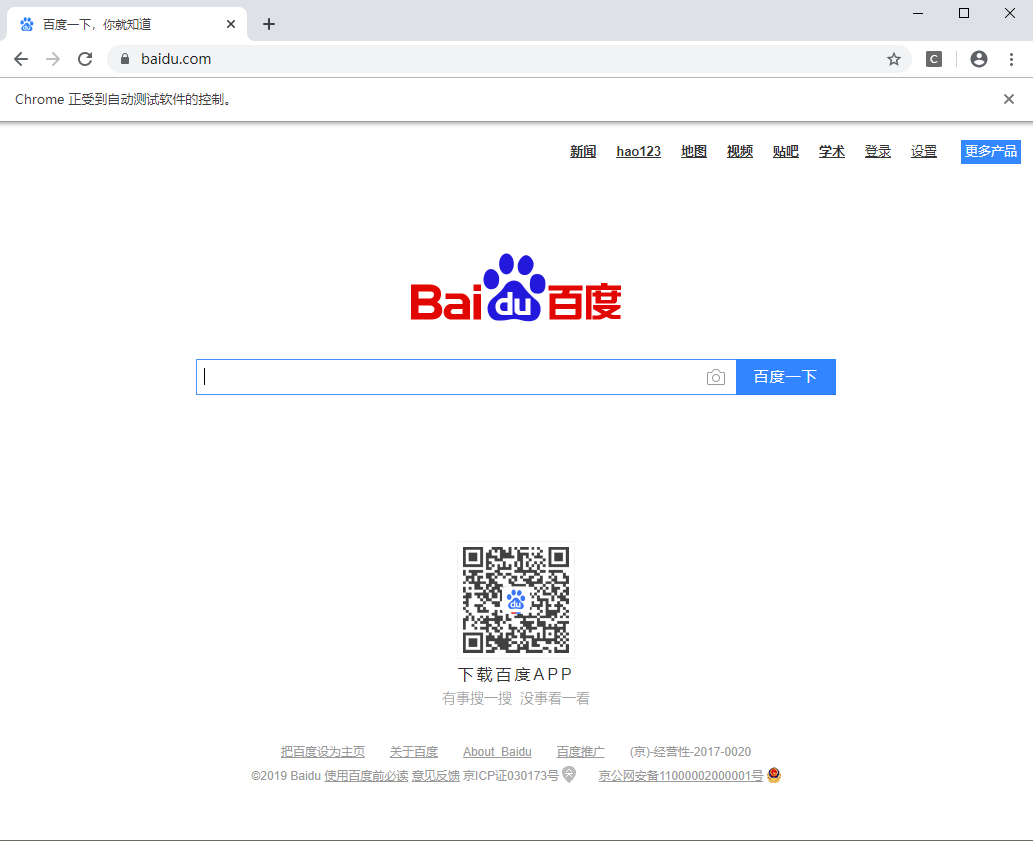Selenium自动化测试(一)之环境搭建
一、安装Python环境
下载地址:https://www.python.org/downloads/
二、下载安装selenium框架(python环境要安装好)
pip install selenium
三、安装浏览器(二选一即可)
①:谷歌浏览器
下载安装地址:https://www.google.cn/chrome/
②:火狐浏览器
下载安装地址:http://www.firefox.com.cn/
四、安装浏览器驱动
1、谷歌浏览器驱动安装
(1)查看使用浏览器的版本号:在地址栏输入chrome://settings/help,查看版本号
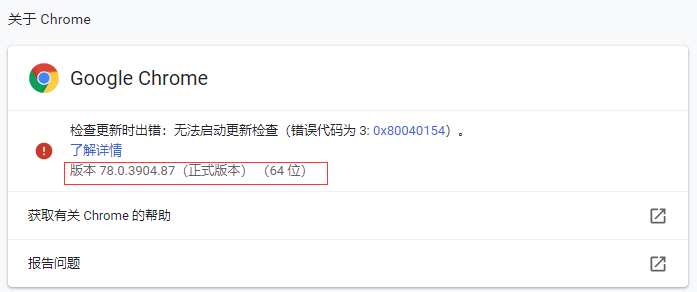
(2)下载对应版本的浏览器驱动https://npm.taobao.org/mirrors/chromedriver
我的浏览器版本是:78.0.3904.87,下载驱动我下载的是78对应版本最新的十一月份更新的

(3)选择所使用的操作系统(此处不区分32位和64位,通用的)

(4)下载成功后会得到一个压缩包chromedriver_win32.zip,解压得到一个chromedriver.exe(我是使用的是windows系统)
(5)把解压得到的chromedriver.exe复制到Python安装目录下的Scripts文件夹下即可。
2、火狐浏览器驱动安装
(1)驱动下载地址https://github.com/mozilla/geckodriver/releases/
选择对应系统版本的驱动
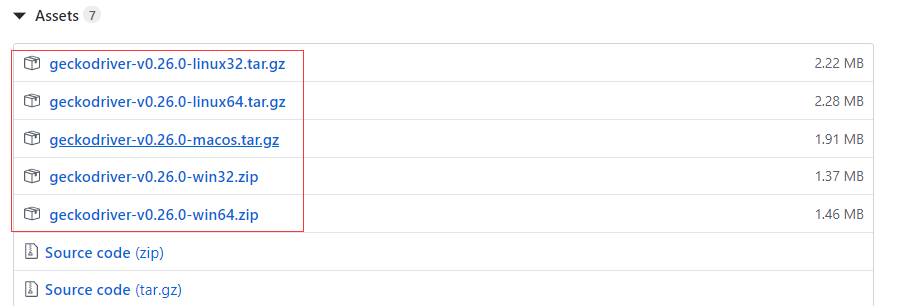
(2)下载成功后会得到一个压缩包geckodriver-v0.26.0-win64.zip,解压得到一个geckodriver.exe(我是使用的是windows 64位系统)
(3)把解压得到的geckodriver.exe复制到Python安装目录下的Scripts文件夹下即可。
3、IE浏览器驱动安装
(1)驱动下载地址http://selenium-release.storage.googleapis.com/index.html
我选择的是v3.0,系统Windows10 64位

(2)下载成功后会得到一个压缩包IEDriverServer_x64_3.0.0.zip,解压得到一个IEDriverServer.exe
(3)把解压得到的IEDriverServer.exe复制到Python安装目录下的Scripts文件夹下即可。
五、测试安装是否成功
导包
from selenium import webdriver
1、谷歌浏览器
browser = webdriver.Chrome()
browser.get("http://www.baidu.com")
*成功后弹出新的浏览器窗口
2、火狐浏览器
browser = webdriver.Firefox()
browser.get("http://www.baidu.com")
*成功后弹出新的浏览器窗口
3、IE浏览器
browser = webdriver.Ie()
browser.get("http://www.baidu.com")
*成功后弹出新的浏览器窗口
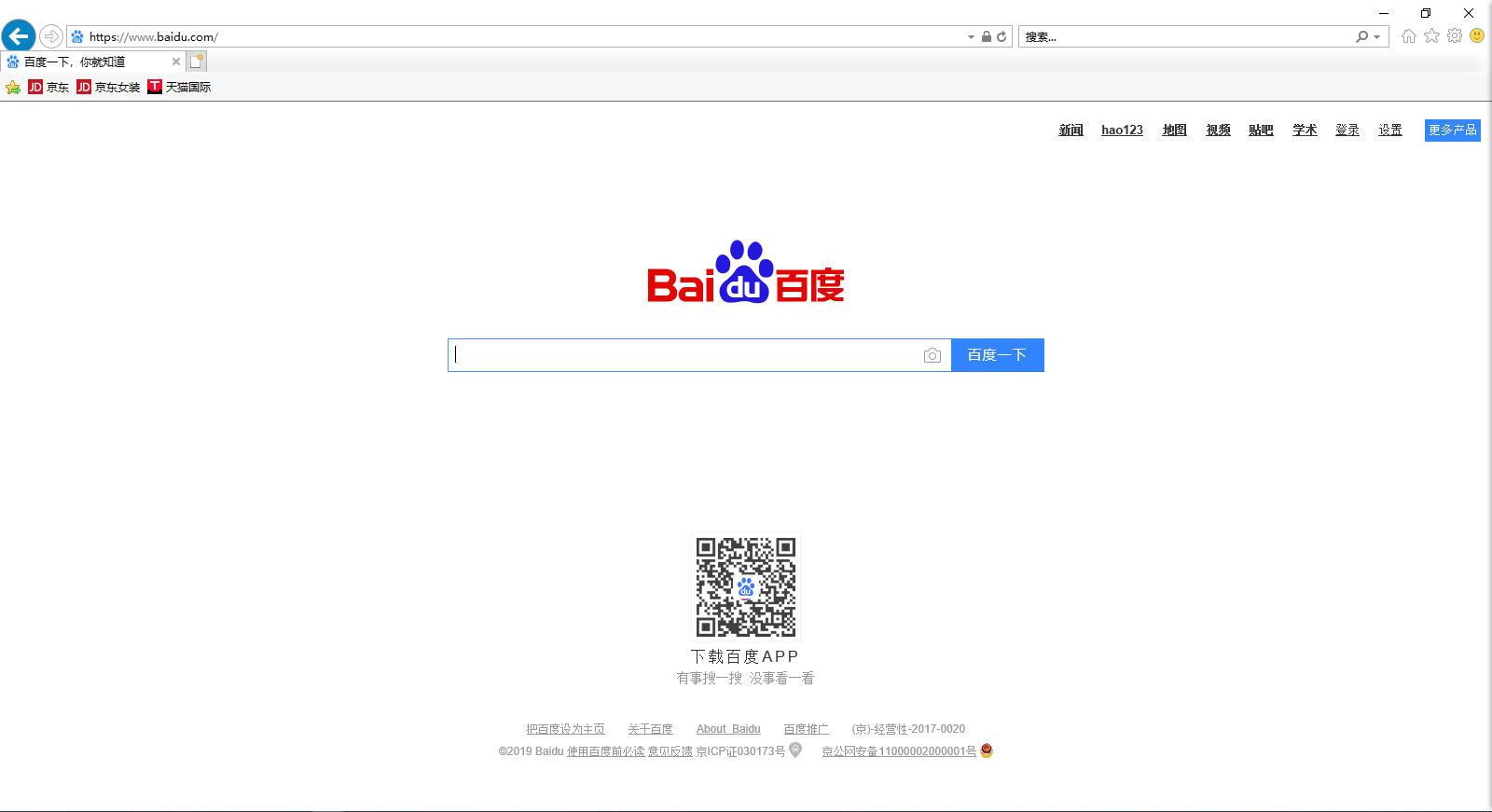
使用IE浏览器错误1:

解决方案:降低IE驱动版本,从v3.9->v3.0即可。
使用IE浏览器错误2:
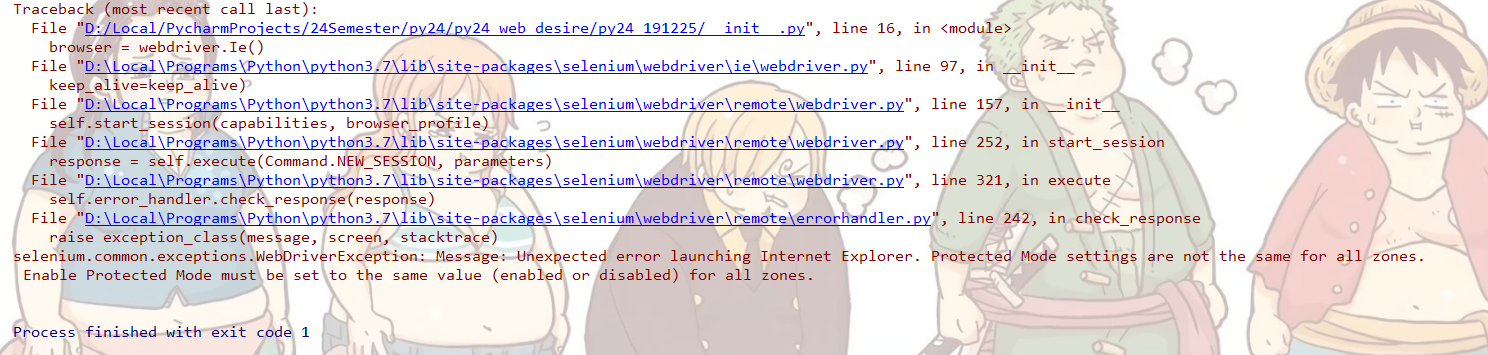
解决方案:打开ie浏览器的Internet选项->安全
把这四个对应的启用保护模式全部取消勾选即可。